效果图

新建800*600px画布,把图片导入到ps里,调整适合的大小。复制一个副本备份。
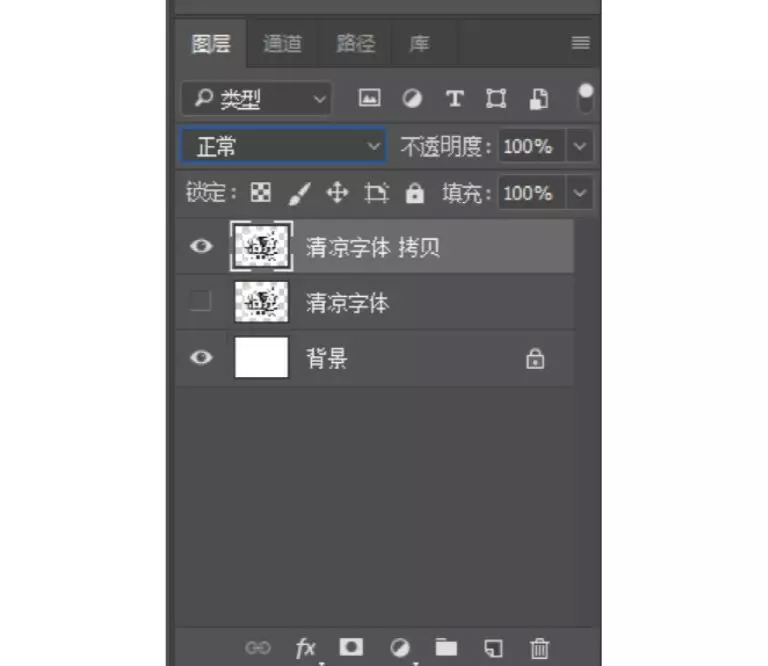
图像-调整-阀值,根据实际情况,拖动到合适的数值。
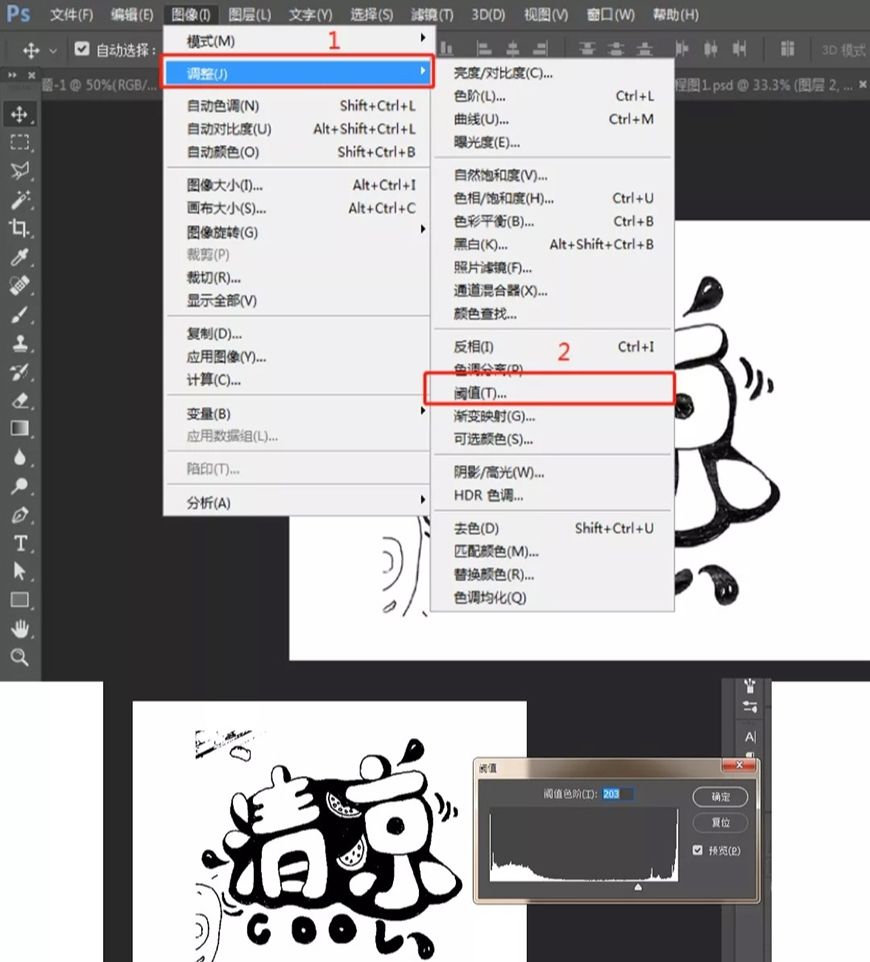
可以选择用画笔工具填充#ffffff把瑕疵去掉。

复制一个图层,选择通道,复制一层蓝通道,ctrl+左键点击新复制的蓝通道小窗口,选中画面里的白色部分。
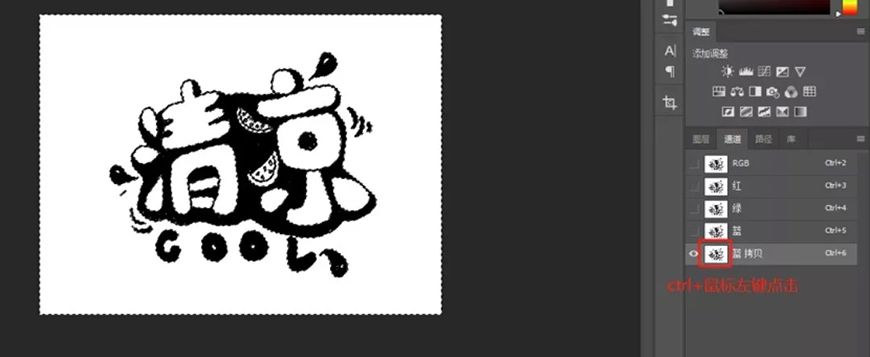
回到RGB图层,再返回正常图层界面,按delete键删除白色背景,得到一个去掉白色背景的透明底图。

对字体进行上色。字体主色调用#fc5e5e。
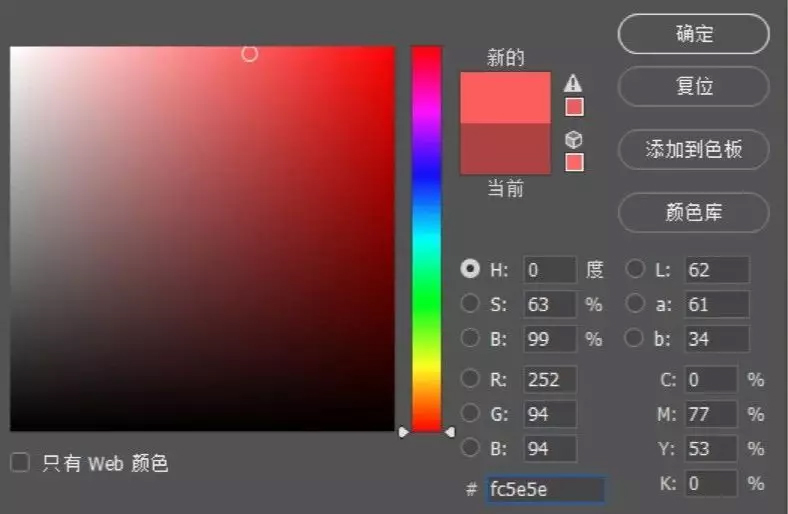
在字体下一层新建图层,运用画笔工具进行描绘填充。同上,西瓜皮色值#68c359。

西瓜籽色值# fcea25。
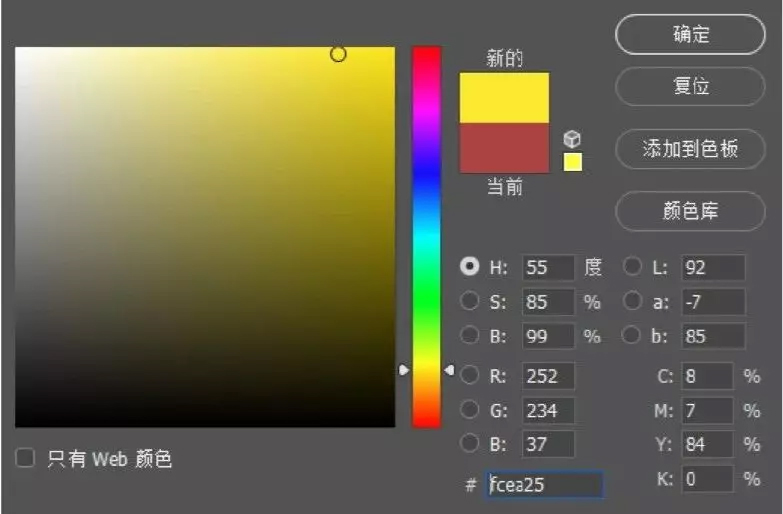
填充后的效果。

设定的场景是一个游泳池,所以背景填充为蓝色# 65cafe,再把字体颜色叠加为白色# ffffff。
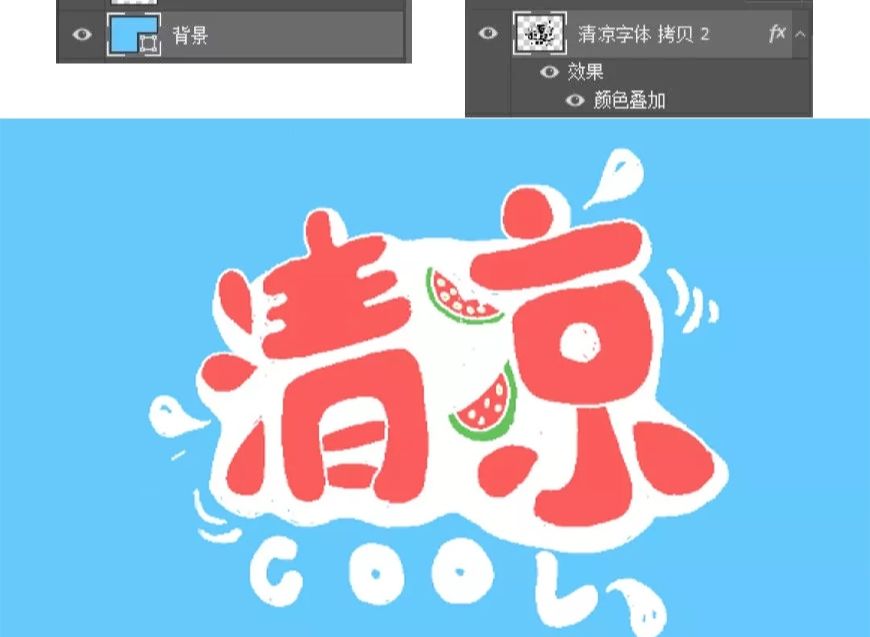
在清字左上角的一点替换成游泳圈。

调整画面。

字型细节调整好之后就开始添加投影、高光和辅助元素。在字体的周边做一些辅助的虚线描边元素,色值#fc5e5e。

在字体下面新建图层,进行填充描绘。
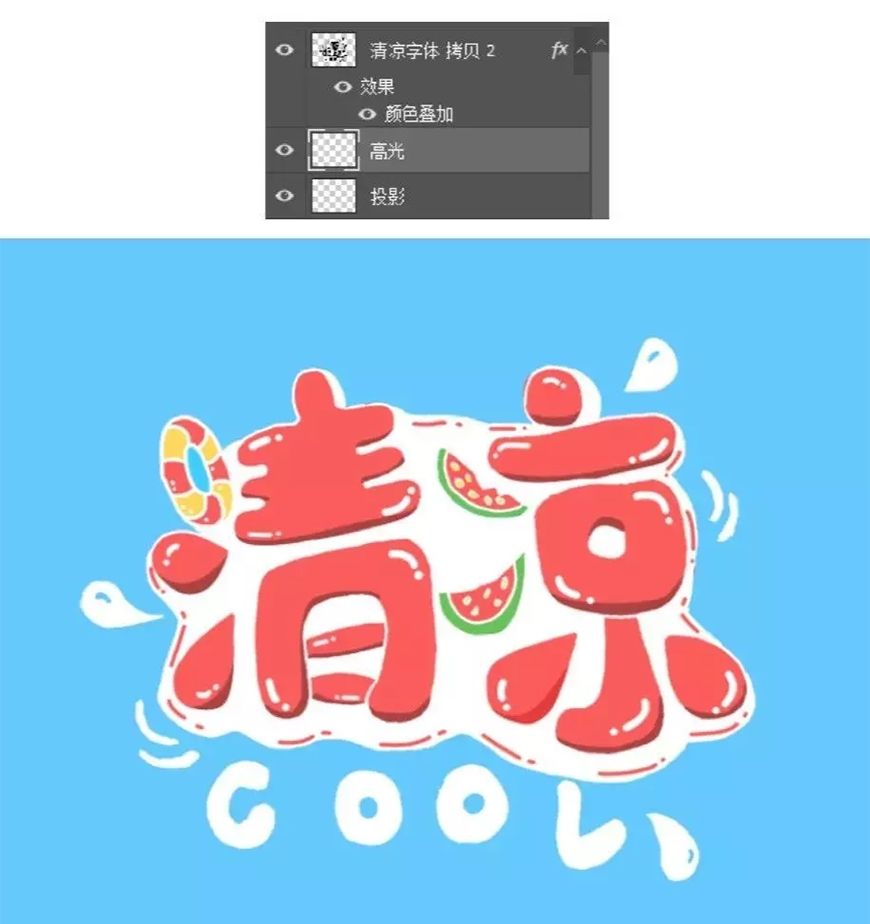
给背景添加一些水波纹的效果。

找到材质后,放在蓝色背景上一层,调整图像混合模式为柔光,调整不透明度为64%。
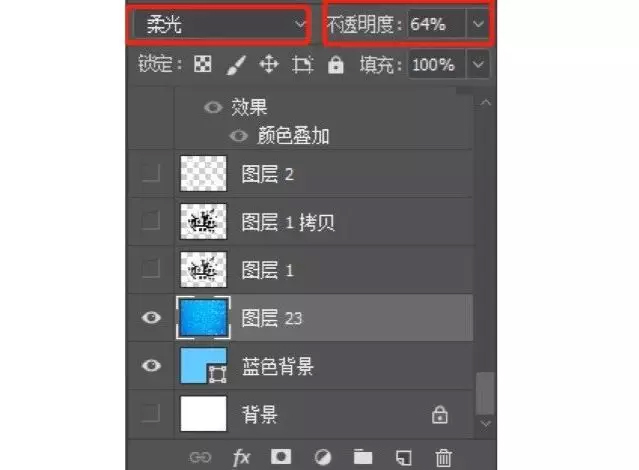

把字体整体组合起来命名为字体上层,复制一组命名为字体投影,颜色叠加为#45a3d4。

放在字体上层的下面,并进行错位移开,调整到合适的位置。

最后整体盖印图层(快捷键ctrl+alt+shift+e),然后给图层添加杂色质感,滤镜-杂色-添加杂色。
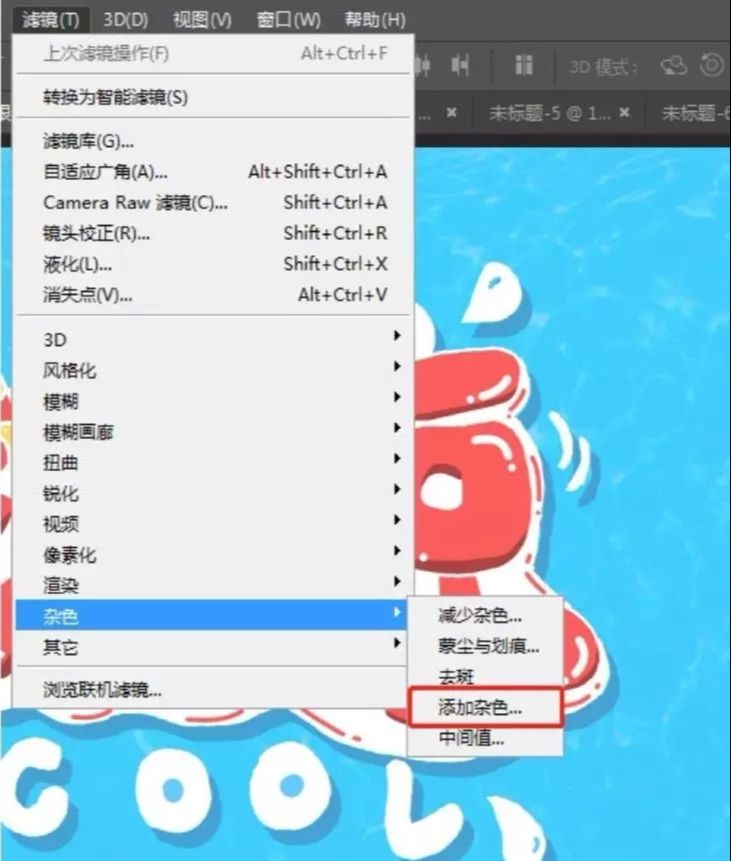
数值大概3-5之间。

最终效果:









全部回复
